當(dāng)前位置:首頁(yè) > 幫助中心 > 開(kāi)不了機(jī)怎么重裝系統(tǒng),系統(tǒng)壞了開(kāi)不了機(jī)怎么重裝系統(tǒng)
開(kāi)不了機(jī)怎么重裝系統(tǒng),系統(tǒng)壞了開(kāi)不了機(jī)怎么重裝系統(tǒng)
其實(shí),大家對(duì)于電腦系統(tǒng)的喜愛(ài),更多取決于系統(tǒng)操作體驗(yàn),就比如說(shuō)win7系統(tǒng)在舊電腦上使用流暢舒適。這也是為什么在win7系統(tǒng)出現(xiàn)問(wèn)題的時(shí)候,大家都會(huì)選擇備份好重要的數(shù)據(jù),接著選擇使用u盤啟動(dòng)盤來(lái)重裝系統(tǒng)。比如說(shuō)在開(kāi)不了機(jī)的情況下,就能設(shè)置電腦從u盤啟動(dòng),進(jìn)而重裝系統(tǒng)了。下面就一起來(lái)看看系統(tǒng)壞了開(kāi)不了機(jī)怎么重裝系統(tǒng)。
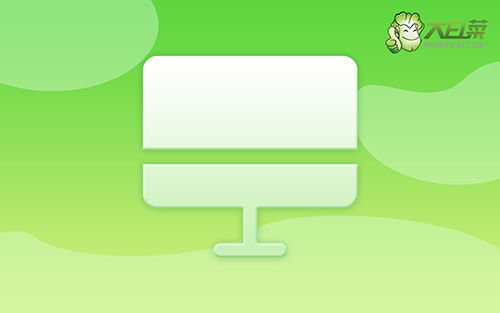
開(kāi)不了機(jī)怎么重裝系統(tǒng)
第一步:制作u盤啟動(dòng)盤
1、打開(kāi)電腦接入u盤,搜索并下載正版大白菜U盤啟動(dòng)盤制作工具。

2、解壓并打開(kāi)u盤啟動(dòng)盤制作工具,默認(rèn)設(shè)置,點(diǎn)擊一鍵制作成usb啟動(dòng)盤。

3、接著,就可以下載Windows鏡像系統(tǒng)到U盤啟動(dòng)盤了。

第二步:設(shè)置u盤啟動(dòng)電腦
1、這里是常見(jiàn)電腦品牌對(duì)應(yīng)的u盤啟動(dòng)快捷鍵表格,先查詢,再進(jìn)行后續(xù)操作。

2、u盤啟動(dòng)盤接入電腦并重啟,出現(xiàn)開(kāi)機(jī)畫面,就迅速按下快捷鍵,在設(shè)置界面選中U盤,按下回車。
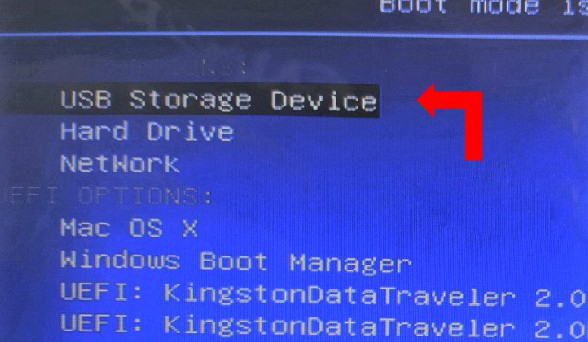
3、按下回車之后,稍等片刻,即可進(jìn)入大白菜主菜單,選擇【1】選項(xiàng)并回車就可進(jìn)入winpe桌面。

第三步:u盤啟動(dòng)盤裝電腦win7
1、打開(kāi)大白菜一鍵裝機(jī)軟件后,將Windows系統(tǒng)鏡像安裝到“C盤”,點(diǎn)擊“執(zhí)行”。

2、接著,大白菜裝機(jī)軟件就會(huì)彈出還原設(shè)置頁(yè)面,默認(rèn)選項(xiàng),點(diǎn)擊“是”即可。

3、在大白菜彈出的新界面中,勾選“完成后重啟”選項(xiàng),等待后續(xù)操作。

4、最后,等待大白菜自動(dòng)安裝Windows7系統(tǒng)就可以了,我們不需要進(jìn)行其他的操作。

上面的操作,就是本次系統(tǒng)壞了開(kāi)不了機(jī)怎么重裝系統(tǒng)的全部?jī)?nèi)容了。作為電腦小工具的u盤啟動(dòng)盤自然不止重裝系統(tǒng)一個(gè)功能,它還具有其他的功能,可以在日常幫助你維護(hù)電腦或解決問(wèn)題。比如說(shuō)你遇到開(kāi)機(jī)失敗引導(dǎo)出錯(cuò)的問(wèn)題,那就設(shè)置u盤啟動(dòng),通過(guò)它來(lái)修復(fù)系統(tǒng)引導(dǎo)。

